10 способов исправить местоположение в Instagram, не работающее на iPhone и Android
Разное / / April 22, 2023
Когда вы планируете провести отпуск в этом «достойном Инста» месте, вы захотите публиковать истории, ролики и основные моменты в вашем профиле. Но вскоре вы обнаружите, что не можете добавить тег местоположения, и ваш контент действительно кажется неполным. Не волнуйтесь — мы тоже столкнулись с этой проблемой, и поэтому хотим показать вам, как исправить местоположение в Instagram, которое не работает в приложениях для iPhone и Android.
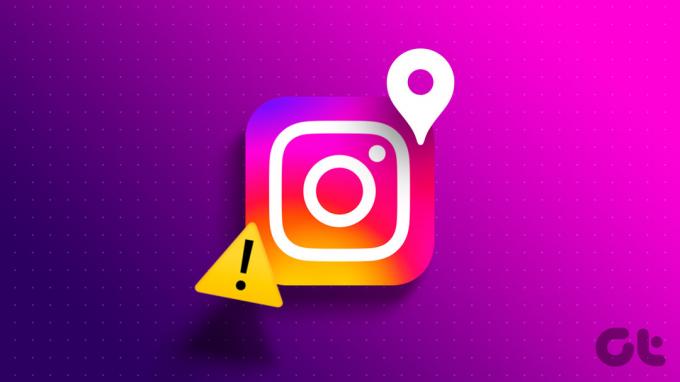
В основном мы столкнулись с этой проблемой при добавлении тега местоположения в истории. Однако, как упоминалось ранее, пользователи сталкивались с этой проблемой во всех других формах контента на платформе. В большинстве случаев проблема возникает из-за того, что переключатель GPS отключен или Instagram не имеет доступа к местоположению.
Однако есть и другие причины, такие как отсутствие подключения к Интернету или неправильное приложение Instagram, которое вызывает проблему. Кроме того, после серьезных обновлений в 2020 году вы не можете добавлять в свои сообщения пользовательские местоположения Instagram. С учетом этого давайте рассмотрим десять способов решения проблемы.
Также читайте: Что такое точное местоположение в Instagram
1. Включите GPS на вашем телефоне
Если у вас не включен переключатель местоположения, Instagram не сможет обнаружить и предложить тег местоположения для добавления в ваши публикации и истории. Поэтому убедитесь, что на вашем телефоне включен GPS. Вот как вы можете включить определение местоположения на iPhone и Android.
Включить GPS на iPhone
Шаг 1: Откройте приложение «Настройки».
Шаг 2: Нажмите «Конфиденциальность и безопасность».


Шаг 3: Нажмите на Службы геолокации.
Шаг 4: Включите переключатель для Служб геолокации.


Включить GPS на Android
Шаг 1: Откройте приложение «Настройки».
Шаг 2: Нажмите на местоположение.


Шаг 3: Включите переключатель для местоположения.

Местоположение в Instagram по-прежнему не работает даже после включения GPS? Что ж, у Instagram может не быть разрешения на использование вашего местоположения. Перейдите к следующему разделу, чтобы узнать, как предоставить разрешение.
2. Предоставьте доступ к местоположению в Instagram
Из соображений конфиденциальности iPhone и Android не предоставляют приложениям доступ к вашему местоположению автоматически без вашего согласия. Следовательно, вам необходимо вручную предоставить разрешения для каждого приложения, чтобы использовать ваше местоположение GPS.
Однако вам предоставляется возможность предоставить эти разрешения при первом использовании приложения. Но вы, возможно, пропустили это. Итак, вот как предоставить доступ к местоположению для Instagram.
Предоставьте доступ к местоположению для Instagram на iPhone
Шаг 1: Откройте приложение «Настройки».
Шаг 2: Нажмите «Конфиденциальность и безопасность».


Шаг 3: Нажмите на Службы геолокации.
Шаг 4: Прокрутите вниз, чтобы найти список приложений, а затем выберите Instagram.


Шаг 5: Выберите опцию «При использовании приложения». Это гарантирует, что Instagram может получить доступ к вашему местоположению, пока вы его используете.

Предоставьте доступ к местоположению для Instagram на Android
Шаг 1: Нажмите и удерживайте значок приложения Instagram в панели приложений и нажмите «Информация о приложении».
Шаг 2: Нажмите «Разрешения».


Шаг 3: Нажмите на местоположение.
Шаг 4: Установите флажок «Разрешить только при использовании приложения».

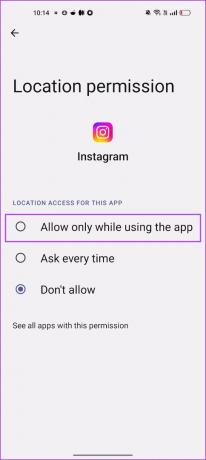
Если это также не решит проблему, вы можете взглянуть на следующие несколько методов.
3. Отключить режим полета
Даже если на вашем устройстве включены Wi-Fi и GPS, вам все равно нужно отключить режим полета на телефоне, чтобы зафиксировать ваше местоположение GPS, чтобы приложения могли использовать его в дальнейшем. Поэтому вы не должны использовать свой телефон в режиме полета при попытке добавить тег местоположения в Instagram.

Если это не решит проблему, пришло время проверить подключение к Интернету.
4. Проверьте сетевое подключение
Instagram требует стабильного интернет-соединения. Если вы работаете в медленном Интернете, скорее всего, вам будет сложно использовать многие функции Instagram. И, конечно же, использование тега местоположения в Instagram — один из них. Поэтому убедитесь, что у вас хорошее подключение к Интернету и вы работаете с сильным сигналом Wi-Fi и активным мобильным тарифным планом.


Если это не сработает, посмотрите на следующий обходной путь.
5. Публикуйте контент без местоположения и редактируйте, чтобы добавить местоположение
Кажется, это удобный обходной путь для добавления тега местоположения в ваши сообщения в Instagram. Если местоположение в Instagram не работает, пока вы пытаетесь добавить публикацию, вы можете сначала опубликовать ее. Затем вы можете использовать опцию редактирования, чтобы добавить местоположение. Вот как это сделать.
Шаг 1: Откройте пост в Instagram, который хотите отредактировать.
Шаг 2: Нажмите на значок с тремя точками рядом с публикацией.
Шаг 3: Нажмите «Изменить».


Шаг 4: Нажмите «Добавить местоположение».
Шаг 5: Теперь добавьте местоположение в свой пост.


Если вам по-прежнему не удается решить проблему, попробуйте сбросить настройки сети.
6. Сбросить настройки сети
Сброс настроек сети может помочь устранить любые ошибки, влияющие на работу функции GPS на вашем телефоне. Таким образом, это также может решить проблему неработающего местоположения в Instagram. Вот как вы можете это сделать.
Сбросить настройки сети на iPhone
Шаг 1: Откройте приложение «Настройки».
Шаг 2: Нажмите на Общие.


Шаг 3: Нажмите «Перенести или сбросить iPhone».
Шаг4: Нажмите «Сброс».


Шаг 5: Теперь нажмите «Сбросить настройки сети».

Сбросить настройки сети на Android
Шаг 1: Откройте приложение «Настройки».
Шаг 2: Выберите Дополнительные настройки.


Шаг 3: Нажмите «Резервное копирование и сброс».
Шаг 4: Нажмите «Сбросить настройки телефона».


Шаг 5: Выберите «Сбросить настройки сети».
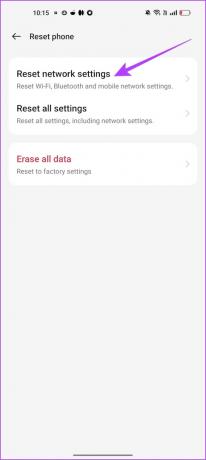
Если это тоже не работает, попробуйте перезапустить Instagram.
7. Перезапустите Инстаграм
Перезапуск приложения Instagram — еще один способ обновить приложение. Есть большая вероятность, что после того, как вы закроете приложение и снова запустите его, вы сможете использовать приложение без каких-либо проблем. Вот как вы можете это сделать.
Шаг 1: Откройте окно многозадачности на своем смартфоне. Если у вас нет специальной кнопки, перетащите ее вверх с главного экрана.
Шаг 2: Проведите пальцем вверх, чтобы закрыть приложение, и снова откройте его из библиотеки приложений.


8. Обновить Инстаграм
Если большая группа пользователей не может добавить местоположение в Instagram, это, скорее всего, вызвано ошибкой, присутствующей в этой конкретной версии приложения. Следовательно, Instagram обязательно заметит это и выпустит исправление через обновление. Вот как вы можете проверить наличие обновлений и установить последнюю версию приложения.
Шаг 1: Нажмите на ссылку ниже, чтобы обновить приложение в зависимости от вашего устройства.
Обновите Инстаграм на Айфоне
Обновите Инстаграм на Android
Шаг 2: Нажмите «Обновить» и дождитесь загрузки и обновления последней версии Instagram.

9. Очистить кэш Instagram (Android)
Кэш — это форма временных данных, которые каждое приложение хранит в вашем локальном хранилище. Это помогает приложению быстро загружать несколько элементов, а не загружать их каждый раз, когда вы открываете приложение.
Однако накопление кеша может вызвать несколько проблем, поскольку некоторые сохраненные данные могут вызывать ошибки, связанные с тем, что вы не можете добавить местоположение в свои сообщения или истории. Регулярно очищать его — хорошая практика. Вы также можете ознакомиться с нашим руководством по что происходит, когда вы очищаете кеш в Instagram для лучшего понимания.
Примечание: К сожалению, очистка кеша возможна только на устройствах Android, поэтому пользователи iPhone могут перейти к следующему исправлению.
Шаг 1: Нажмите и удерживайте приложение Instagram и нажмите «Информация о приложении».
Шаг 2: Нажмите «Очистить данные».


Шаг 3: Нажмите «Очистить кеш» и выберите «ОК» для подтверждения.


10. Переустановите Инстаграм
Переустановка Instagram, по сути, позволяет вам запускать приложение заново, удаляя все ранее примененные настройки. Есть большая вероятность, что вы сможете без проблем добавить местоположение в свой контент в новой версии приложения.
Шаг 1: Нажмите и удерживайте значок Instagram на главном экране.
Шаг 2: Нажмите «Удалить приложение» на iPhone или «Удалить» на Android и еще раз подтвердите удаление приложения.


Шаг 3: Переустановите приложение, используя приведенные ниже ссылки.
Установить инстаграм на айфон
Установить Инстаграм на Андроид
Вот и все — это все, что вам нужно знать о том, как решить проблему с функцией определения местоположения в Instagram на вашем iPhone и Android. Если у вас есть дополнительные вопросы, загляните в раздел часто задаваемых вопросов ниже.
Часто задаваемые вопросы о функции определения местоположения в Instagram не работает
Да. Если ваше местоположение включено, Instagram автоматически определяет местоположение для публикаций и историй и предлагает соответствующие рекомендации.
Нет. К сожалению, нет возможности добавить местоположение в вашу биографию в Instagram.
Покажите свои крутые ретриты
Мы надеемся, что эта статья помогла вам решить проблему с неработающим местоположением Instagram в приложениях для iPhone и Android. В то время как приложение Instagram имеет множество функций для отличного взаимодействия с социальными сетями, подобные ошибки часто разочаровывают пользователя. Поэтому мы надеемся, что Instagram работает над тем, чтобы сделать приложение более стабильным, а будущие обновления обеспечат бесперебойную работу.
Последнее обновление: 19 апреля 2023 г.
Вышеупомянутая статья может содержать партнерские ссылки, которые помогают поддерживать Guiding Tech. Однако это не влияет на нашу редакционную честность. Содержание остается беспристрастным и аутентичным.



